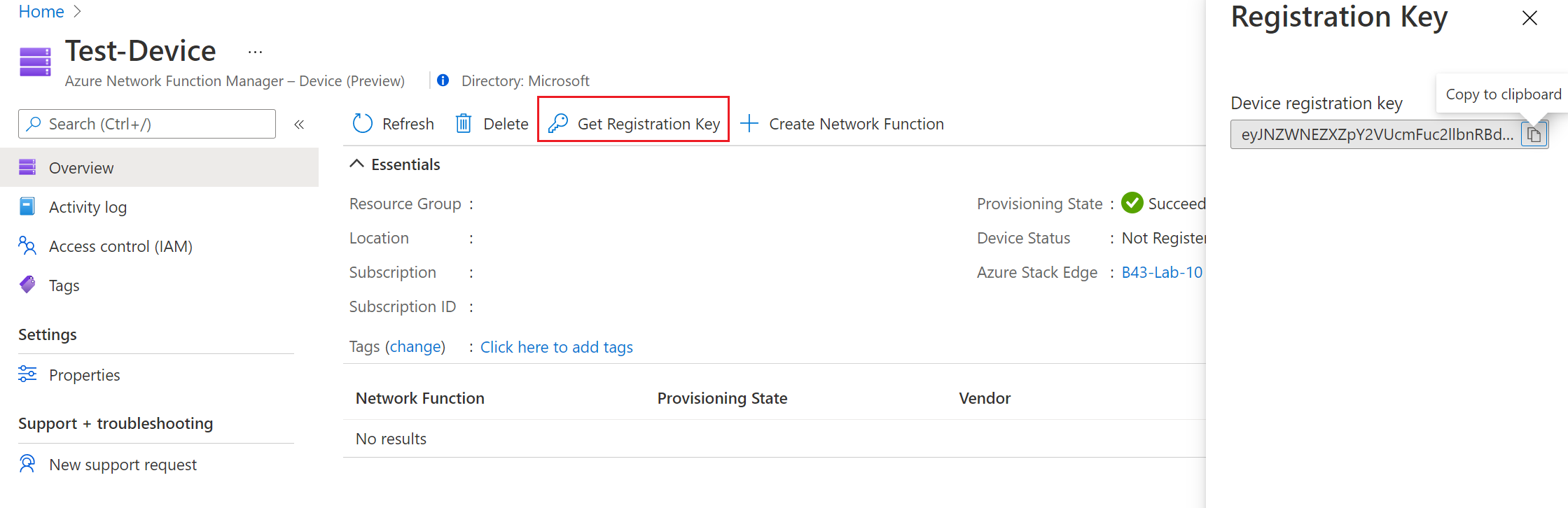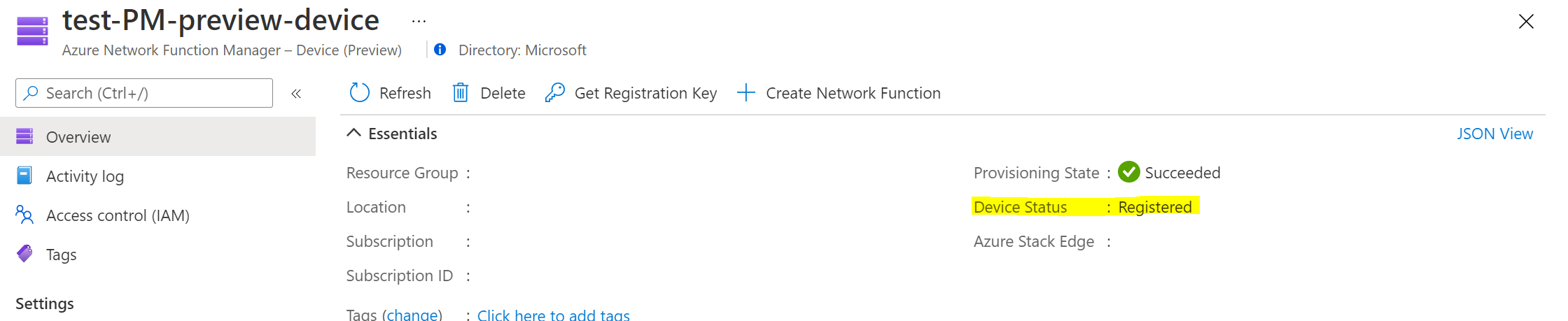Hızlı Başlangıç: Ağ İşlev Yöneticisi cihaz kaynağı oluşturma
Bu hızlı başlangıçta, Azure Network function Manager (NFM) için bir Cihaz kaynağı oluşturacaksınız. Ağ İşlev Yöneticisi cihaz kaynağı Azure Stack Edge kaynağına bağlıdır. Cihaz kaynağı, Azure Stack Edge cihazında dağıtılan tüm ağ işlevlerini toplar ve Azure Stack Edge'de dağıtılan tüm ağ işlevleri için dağıtım, izleme, sorun giderme ve tutarlı yönetim işlemleri için ortak hizmetler sağlar. Ağ işlevlerini Azure Stack Edge cihazına dağıtmadan önce Ağ İşlev Yöneticisi cihaz kaynağını oluşturmanız gerekir.
Önkoşullar
Aşağıdaki önkoşulları doğrulayın:
- Etkin aboneliği olan bir Azure hesabınız olduğunu doğrulayın. Bir hesaba ihtiyacınız varsa ücretsiz olarak bir hesap oluşturun.
- Önkoşullar ve gereksinimler makalesinde listelenen tüm önkoşulları yerine getirdiniz.
- Uygun izinlere sahipsiniz. Daha fazla bilgi için bkz. Kaynak Sağlayıcısı kaydı ve izinleri.
- Cihaz kaynağı oluşturmadan önce Bölge Kullanılabilirliği bölümünü gözden geçirin.
- PowerShell aracılığıyla bir Windows istemcisinden Azure Stack Edge Pro GPU cihazına uzaktan bağlanabildiğinizi doğrulayın. Daha fazla bilgi için bkz. PowerShell arabirimine bağlanma.
Cihaz kaynağı oluşturma
Mevcut bir Azure Network function Manager cihaz kaynağınız varsa, bir tane oluşturmanız gerekmez. Bu bölümü atlayın ve kayıt anahtarı bölümüne gidin.
Cihaz kaynağı oluşturmak için aşağıdaki adımları kullanın.
Microsoft Azure kimlik bilgilerinizi kullanarak Azure portal oturum açın.
Temel Bilgiler sekmesinde, cihaz ayarlarıyla Proje ayrıntılarını ve Örnek ayrıntılarını yapılandırın.
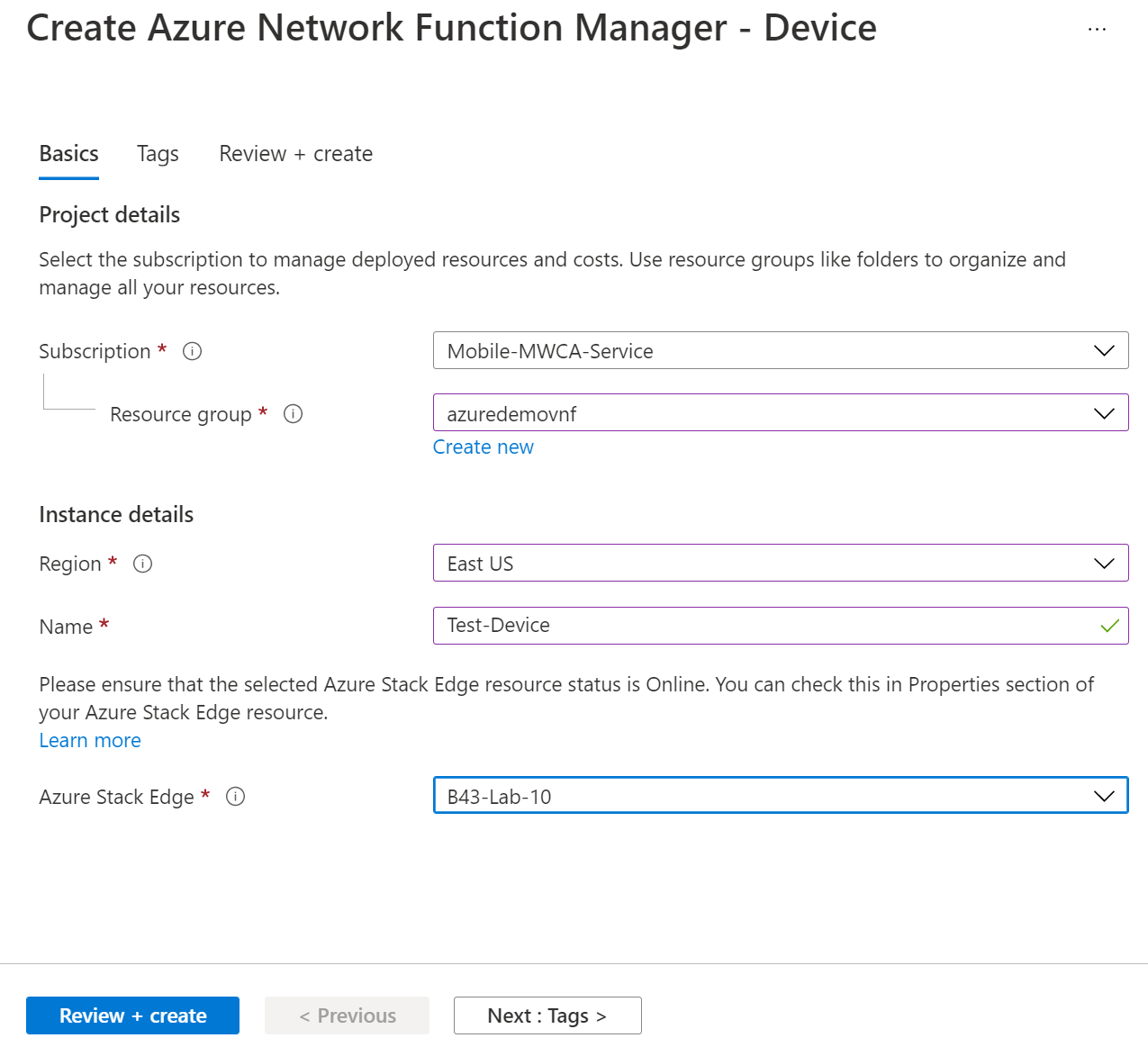
Alanları doldurduğunuzda, eklediğiniz karakterler doğrulandığında yeşil bir onay işareti görünür. Bazı ayrıntılar otomatik olarak doldurulurken, diğerleri özelleştirilebilir alanlardır:
- Abonelik: Listelenen aboneliğin doğru abonelik olduğunu doğrulayın. Açılan listeyi kullanarak abonelikleri değiştirebilirsiniz.
- Kaynak grubu: Var olan bir kaynak grubunu seçin veya Yeni oluştur'a tıklayarak yeni bir grup oluşturun.
- Bölge: Cihazınızın konumunu seçin. Bu, desteklenen bir bölge olmalıdır. Daha fazla bilgi için bkz . Bölge Kullanılabilirliği.
- Adı: Cihazınızın adını girin.
- Azure Stack Edge: Azure Ağ İşlev Yöneticisi için cihaz olarak kaydetmek istediğiniz Azure Stack Edge kaynağını seçin. Bir cihaz kaynağının başarıyla oluşturulabilmesi için ASE kaynağının Çevrimiçi durumda olması gerekir. Azure Stack Edge kaynak sayfasındaki Özellikler bölümüne giderek ASE kaynağınızın durumunu kontrol edebilirsiniz.
Cihaz ayarlarını doğrulamak için Gözden geçir ve oluştur'u seçin.
Tüm ayarlar doğrulandıktan sonra Oluştur'u seçin.
Not
Ağ İşlev Yöneticisi cihaz kaynağı yalnızca bir Azure Stack Edge kaynağına bağlanabilir. Her Azure Stack Edge kaynağı için ayrı bir NFM cihaz kaynağı oluşturmanız gerekir.
Kayıt anahtarını alma
Cihazınız başarıyla sağlandıktan sonra, cihaz kaynağının dağıtıldığı kaynak grubuna gidin.
Cihaz kaynağına tıklayın. Kayıt anahtarını almak için Kayıt anahtarını al'a tıklayın. Kayıt anahtarı oluşturmak için uygun izinlere sahip olduğunuzdan emin olun. Daha fazla bilgi için Kaynak Sağlayıcısı kaydı ve izinleri makalesine bakın.
Sonraki adımlarda kullanılacak cihaz kayıt anahtarını not edin.
Önemli
Kayıt anahtarının süresi oluşturulduktan 24 saat sonra dolar. Kayıt anahtarınız artık etkin değilse, bu bölümdeki adımları yineleyerek yeni bir kayıt anahtarı oluşturabilirsiniz.
Cihazı kaydetme
Cihaz kaynağını Azure Stack Edge'e kaydetmek için bu adımları izleyin.
Cihazı önceki adımda alınan kayıt anahtarıyla kaydetmek için Windows PowerShell aracılığıyla Azure Stack Edge cihazına bağlanın.
Aletle PowerShell (minishell) bağlantınız olduktan sonra, parametre olarak önceki adımdan aldığınız cihaz kayıt anahtarıyla aşağıdaki komutu girin:
Invoke-MecRegister <device-registration-key>Cihaz kaynağının Cihaz Durumu = kayıtlı olduğunu doğrulayın.
Sonraki adımlar
Geri Bildirim
Çok yakında: 2024 boyunca, içerik için geri bildirim mekanizması olarak GitHub Sorunları’nı kullanımdan kaldıracak ve yeni bir geri bildirim sistemiyle değiştireceğiz. Daha fazla bilgi için bkz. https://aka.ms/ContentUserFeedback.
Gönderin ve geri bildirimi görüntüleyin